Как отключить и включить звук в Zoom на iPhone и iPad
![]()
Вы когда-нибудь задумывались, как можно отключить и включить звук всего собрания Zoom, а не только себя? Хотите знать, как включать и выключать звук только для себя и своего микрофона в Zoom?
Если вы используете Zoom с iPhone, iPad или Android, то вы обнаружите, что знание того, как включать и выключать звук для себя, а также для всей конференции Zoom, являются важными отправными точками для освоения вашего взаимодействия с клиентом Zoom.
Отключение и включение звука в Zoom (отключение микрофона) для iPhone и iPad
Программы для Windows, мобильные приложения, игры - ВСЁ БЕСПЛАТНО, в нашем закрытом телеграмм канале - Подписывайтесь:)
В Zoom на iPhone, iPad и Android очень просто включить и выключить звук. Если вы уже знакомы с отключением камеры и микрофона в Zoom, вы обнаружите, что это вам знакомо.
- На активном собрании Zoom посмотрите в левый нижний угол экрана iPhone или iPad и нажмите кнопку «Выключить звук» / «Включить звук».
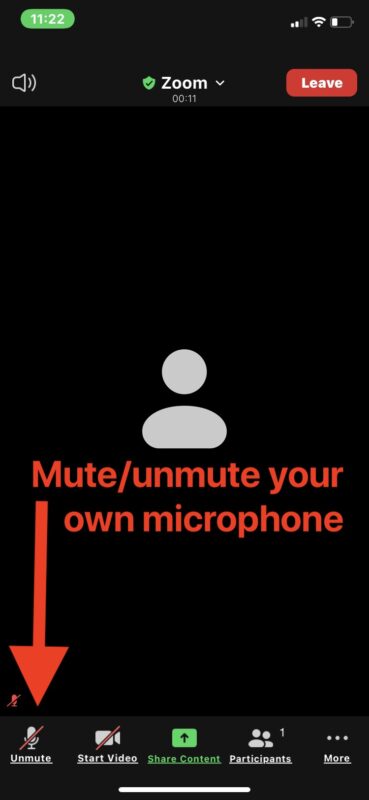
Отключить все собрание Zoom на iPhone и iPad
Если вы хотите отключить (или включить) весь звук собрания, вы можете легко сделать это одним нажатием кнопки:
- Находясь в активном собрании Zoom, посмотрите в левый верхний угол и нажмите кнопку динамика, чтобы отключить / включить звук всего собрания.
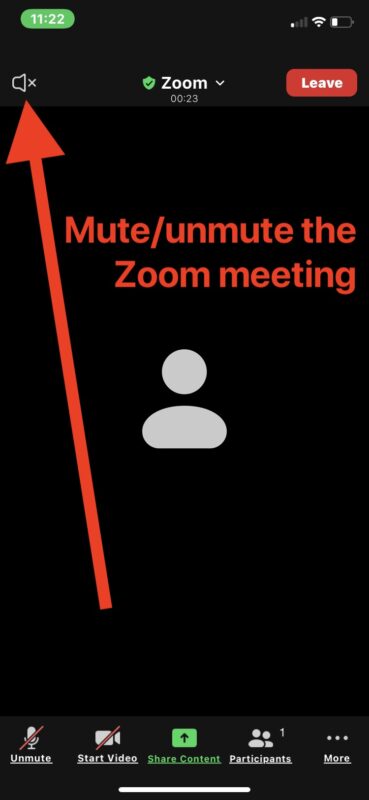
Показанные скриншоты взяты из Zoom на iPhone, но в основном они идентичны Zoom на iPad и Zoom на Android. Интерфейсы такие же, как и кнопки, и их соответствующие функции.
Если вы пользователь iPad с внешней клавиатурой, такой как Magic Keyboard или Smart Keyboard, есть несколько полезных сочетаний клавиш iPad Zoom, которые могут быть вам интересны.
Теперь вы знаете, как отключить звук для себя, включить звук для себя, отключить звук для всей встречи Zoom или включить звук для всей встречи – и все это в Zoom на любом мобильном устройстве.
Как отключить звуковой сигнал, когда я нажимаю кнопку «Отключить / включить звук» в Zoom на iPhone?
Звуковой сигнал, который активируется при отключении и включении звука в Zoom, на самом деле является частью iOS, начиная с iOS 15, поэтому, если вы посмотрите в настройки Zoom, чтобы отключить звуковой эффект звукового сигнала при отключении или включении звука, вы ничего не найдете.
Оказывается, в любом случае на данный момент вы не можете отключить звуковой эффект звукового сигнала при отключении и включении звука на iPhone с iOS 15 или новее. Возможно, со временем это изменится, но пока это так.
Удачного масштабирования.
Программы для Windows, мобильные приложения, игры - ВСЁ БЕСПЛАТНО, в нашем закрытом телеграмм канале - Подписывайтесь:)